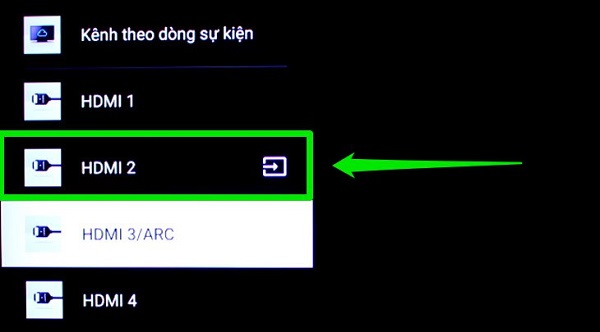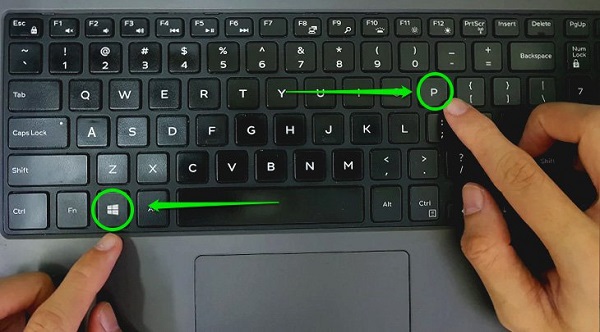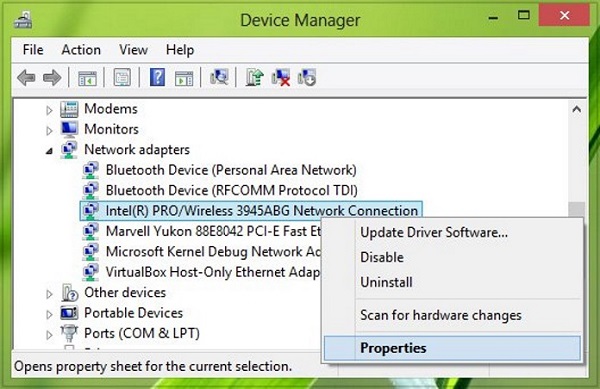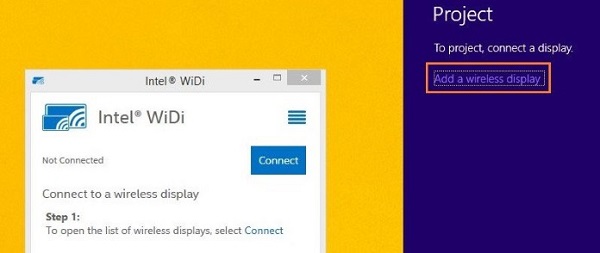Kỹ Thuật
Cách kết nối Laptop với Tivi qua cổng HDMI và Wifi
Hiện nay, các nhà sản xuất đã tích hợp nhiều cách chia sẻ nội dung đa phương tiện khác nhau giữa Laptop và Tivi, nhằm mang đến trải nghiệm tuyệt vời hơn cho người dùng. Bài viết dưới đây, Giatin.com.vn sẽ hướng dẫn các bạn cách kết nối laptop với tivi qua HDMI và Wifi đơn giản, dễ thực hiện nhất. Hãy cùng theo dõi nhé!
Hướng dẫn cách kết nối Laptop với Tivi qua cổng HDMI và Wifi
1. Cách kết nối Laptop với Tivi qua cổng HDMI
HDMI là gì?
HDMI (High Definition Multimedia Interface) là một trong những chuẩn kết nối chất lượng nhất hiện nay giữa thiết bị nguồn (laptop, điện thoại…) sang thiết bị phát (tivi, máy chiếu…). Có thể nói, nhờ vào HDMI thì không chỉ có nội dung hình ảnh mà “đi kèm” đó nội dung âm thanh cũng được truyền tải nhanh chóng.
>>> Xem ngay: Địa chỉ bán dây HDMI giá rẻ tại Đà Nẵng
Các bước thực hiện kết nối Laptop với Tivi qua cổng HDMI:
Trước khi bắt đầu kết nối, bạn hãy trang bị cho mình một laptop và tivi có hỗ trợ cổng HDMI. Đi kèm với thiết bị nguồn và thiết bị phát thì cáp HDMI cũng vô cùng quan trọng cho kết nối này.
Bước 1: Nối 1 đầu dây cáp “HDMI” với cổng “HDMI” trên laptop.
Bước 2: Nối tiếp đầu “HDMI” còn lại vào tivi.
Bước 3: Trên tivi bạn sử dụng remote chọn nguồn vào của tivi là “HDMI 2″ (tương ứng với cổng HDMI mà bạn đã cắm trên tivi).
Bước 4: Bạn bấm vào tổ hợp phím Windows + P trên laptop.
Bước 5: Chọn “Duplicate” là xong.
Bước 6: Sau khi đã ghép nối thành công, bạn có thể dễ dàng trình chiếu mọi nội dung từ laptop lên màn hình lớn của tivi cho tất cả mọi người cùng xem.
>>> Bạn đã biết: Cổng HDMI (MHL) dùng để làm gì?
2. Cách kết nối Laptop với Tivi qua Wifi
2.1. Kết nối Laptop với Tivi qua Wifi Direct
Để kết nối được, các bạn cần kiểm tra xem laptop của bạn có hỗ trợ Intel WIDI hay không. Và cài đặt các phần mềm theo yêu cầu trên Laptop.
Cách thực hiện như sau:
Bước 1: Bật Wifi Direct -> Vào Cài đặt -> Mạng -> Cài đặt WIFI Direct.
Sau đó, chọn Options (Tùy chọn) -> Tài liệu hướng dẫn -> Các phương pháp khác. Tại đây, các bạn sẽ thấy thông tin kết nối đến Tivi.
Bước 2: Sau khi thực hiện kết nối từ Laptop đến TV qua WIFI Direct thành công, các bạn Disconnect kết nối này và kết nối cả Laptop và TV đến bộ phát WIFI chung.
Như vậy, các bạn mới có thể vừa lướt web, xem SopCast trên Laptop, vừa truyền và phát dữ liệu đó lên màn hình Tivi.
Chạy phần mềm Intel WIDI từ shortcut ngoài màn hình. Thông thường ở lần đầu tiên, sau một hồi quét máy sẽ thông báo không phát hiện được TV nào.
Nếu máy tính xách tay thông báo không tìm thấy Tivi hãy Click lại nút Scan một vài lần.
Bước 3: Click vào nút Connect để thực hiện kết nối.
Bước 4: Hoàn thành xong 3 bước trên bạn đã có thể kết nối laptop với tivi. Chọn chế độ mirror ở dạng Duplicate màn hình laptop và tivi sẽ giống nhau. Nếu không bạn có thể chọn dạng Extend để có thể vừa phát nội dung lên tivi vừa làm việc trên máy tính.
2.2. Kết nối Laptop với Tivi qua Wifi Display
Lưu ý:
- Cách này chỉ dùng được với laptop hệ điều hành Window 7 trở lên, sử dụng chip Intel Core i 3, 5, 7 thế hệ 2 trở lên và sử dụng card wifi Intel.
- Để kiểm tra xem laptop của bạn có dùng card wifi Intel không bạn nhấp chuột phải vào biểu tượng My Computer -> Manage -> Device Manager -> Network Adapter -> tại đây nếu nhìn thấy thông tin Intel Wireless nghĩa là laptop của bạn dùng card wifi của Intel.
Cách thực hiện như sau:
Bước 1: Trên tivi, bạn bật tính năng Wifi Display (tuỳ tivi có thể được đặt tên là Widi, Wifi Display, Wireless Display, Screen Share). Tính năng này có thể có ngay trang chủ tivi, hoặc ở phần cài đặt của tivi. Lúc này, bạn sẽ nhìn thấy tên tivi và mật mã.
Bước 2: Trên laptop, mở tính năng Wifi Display
- Đối với laptop Win 7: Tải phần mềm về và chạy. Sau đó laptop sẽ quét tìm tivi có thể kết nối, bạn chọn vào tivi, nhập mật mã (nếu máy yêu cầu) và 2 thiết bị sẽ kết nối.
- Đối với laptop Win 8, Win 8.1: Rê chuột vào bên phải màn hình, một thanh bảng chọn sẽ hiện ra -> menu Devices -> chọn Project -> Chọn Add a Wireless Display -> chọn tivi muốn kết nối, nhập mật mã (nếu máy yêu cầu) và 2 thiết bị sẽ được kết nối.
- Đối với laptop Win 10: Chọn biểu tượng thông báo (notifications) -> Connect, chọn tivi muốn kết nối, nhập mật mã (nếu máy yêu cầu) và 2 thiết bị sẽ được kết nối.
Bước 3: Sau khi kết nối thành công, bạn có thể chọn bất kì nội dung gì trên laptop để chiếu lên tivi, bao gồm cả tệp hình ảnh và âm thanh.
Chúng tôi hi vong sau bài viết này các bạn sẽ có thể kết nối Laptop với Tivi qua cổng HDMI và Wifi.
>>> Đừng bỏ lỡ: Cách kết nối laptop với màn hình LCD qua cổng HDMI
Chúc các bạn thực hiện thành công nhé!